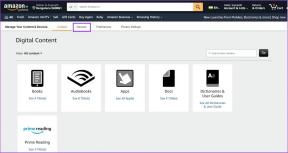13 лучших способов исправить проблему Apple Music, не загружающую песни на iPhone и Android
Разное / / November 29, 2021
Поговорив со многими друзьями и прочитав жалобы в Интернете, я понял, что загрузка песен в Apple Music прерывается, по крайней мере, для некоторых пользователей iPhone и Android. Несколько месяцев назад я говорил о разрешении проблемы с воспроизведением загруженных музыкальных треков. К сожалению, на этом проблемы не заканчиваются. Сегодня я собираюсь обсудить, что вы можете сделать, чтобы решить проблему, при которой Apple Music не загружает выбранные вами песни.

В идеале, когда вы нажимаете значок «Загрузить» рядом с альбомом или дорожкой, вы ожидаете, что Apple Music сразу же выполнит обязательство. Однако приложения для iPhone и Android показывают бесконечную анимацию «вращения» или вообще ничего не происходит. Если это звучит знакомо, то пора опробовать исправления, которые я собрал ниже. Да, даже я сталкивался с этим несколько раз и придумывал рабочие решения для той же проблемы.
Конечно, я предполагаю, что вы тщательно проверили свой мобильный интернет и Wi-Fi. Если нет, попробуйте подключиться к другой точке доступа Wi-Fi и вернитесь к этому сообщению, если это не поможет.
Apple Music - iPhone
Я хочу начать с Версия Apple Music для iPhone поскольку это основной источник большинства жалоб. Обязательно выполните следующие исправления по порядку и выполняйте последнее исправление только в крайнем случае. Я постоянно сталкиваюсь с этой проблемой на Android, поэтому, если вы тоже, то переходите к следующему разделу.
1. Принудительный выход из музыкального приложения / перезагрузка iPhone
Баги, баги и баги. Любое приложение, которое работает постоянно, время от времени может отображать странные аномалии. То же самое и с приложением "Музыка". Если вы используете его уже какое-то время, то пора принудительно прекратить его и начать заново.
Для этого проведите пальцем вверх и удерживайте палец от нижней части экрана iPhone, пока не станут видны карточки приложений многозадачности. Затем поднимите палец, чтобы вызвать переключатель приложений на новых моделях iPhone без кнопки «Домой». Если на вашем iPhone есть кнопка «Домой», двойной щелчок по ней - еще один способ получить к ней доступ. Теперь достаточно выбрать карточку приложения "Музыка" и провести по ней вверх, чтобы закрыть приложение.

После принудительного выхода из приложения «Музыка» нажмите значок «Музыка» на главном экране, чтобы перезапустить его. Теперь попробуйте скачать песню. Вы будете удивлены, насколько эффективно принудительный отказ от курения.
Если это не помогло, выйдите из приложения и перезагрузите iPhone. Это должно позаботиться о любых дополнительных сбоях, связанных с вашим устройством. На iPhone X и более новых моделях нажмите и удерживайте кнопки увеличения громкости и питания, чтобы вызвать слайд для отключения питания. На старых устройствах нажмите и удерживайте кнопку питания.

После перезапуска iPhone откройте приложение «Музыка» и попробуйте загрузить одну или две песни. Если проблема с загрузкой песен не устранена, перейдите к остальным исправлениям.
2. Включить сотовые данные
Вы пытаетесь скачать песни в Apple Music? с использованием сотовых данных? Затем убедитесь, что вы разрешили загрузку через сотовую сеть для приложения «Музыка». Даже если вы можете без проблем просматривать Apple Music по сотовой сети или транслировать треки, существует дополнительная настройка, ограничивающая скачивание.
Шаг 1: Начните с открытия приложения "Настройки". Затем прокрутите вниз и нажмите «Музыка».


Sтеп 2: Нажмите «Сотовые данные» и включите переключатель рядом с «Загрузки». Убедитесь, что вы проверили, что переключатель рядом с Сотовыми данными в верхней части экрана включен. В противном случае переключатель рядом с «Загрузки» будет неактивным.


Warning: Использование сотовых данных для загрузки может повлечь за собой значительные расходы на передачу данных.
3. Включить автоматические загрузки
В Apple Music есть опция, которая автоматически загружает песни, как только вы добавляете их в свою медиатеку. Если проблема продолжает возникать только с определенными треками или альбомами, включение этого параметра может помочь решить проблему. Вы всегда можете отключить этот параметр, если вас беспокоят автоматические загрузки.
Чтобы включить автоматические загрузки, нажмите «Музыка» в приложении «Настройки». На следующем экране включите переключатель рядом с автоматическими загрузками.


Вернитесь в приложение "Музыка", а затем удалите проблемный альбом или трек из вашей библиотеки. Найдите его еще раз, а затем снова добавьте в свою библиотеку. Это также инициирует автоматическую загрузку альбома или трека.
Чтобы убедиться, что элемент загружен, перейдите на вкладку «Библиотека» в приложении «Музыка» и нажмите «Загруженная музыка».
4. Обновите программное обеспечение iOS
Приложение "Музыка" тесно интегрировано в iOS. Если вы давно не обновляли iOS, вам следует сразу же установить обновления. Обычно в последних выпусках содержится множество исправлений ошибок, которые могут помочь решить эту проблему.


Для этого откройте приложение «Настройки», нажмите «Общие», а затем нажмите «Обновление программного обеспечения». Если доступны какие-либо новые обновления, скачать и установить их.
5. Выгрузить Apple Music
Если описанные выше исправления не помогли решить проблему, пора переустановить приложение "Музыка", прежде чем продолжать. Вместо того, чтобы полностью удалять приложение, iOS 11 или более поздней версии включает удобную функцию под названием ‘app разгрузка ». С помощью этой функции вы можете сохранить все ранее загруженные музыкальные треки, несмотря на удаление приложения. Эти песни появятся, как только вы переустановите приложение.
Шаг 1: Откройте приложение «Настройки» и нажмите «Общие». Затем нажмите «Хранилище iPhone».


Sтеп 2: Выберите «Музыка», а затем нажмите «Выгрузить приложение» на следующем экране. Снова нажмите «Выгрузить приложение» для подтверждения.


Sтеп 3: Перезагрузите ваш iPhone. Затем коснитесь значка приложения Музыка на главном экране. Это должно побудить iOS переустановить приложение. После этого проверьте, сохраняется ли проблема.

6. Сбросить настройки сети
Поскольку мы уже внесли ряд исправлений, пора исключить возможность неправильно настроенных сетевых настроек. Для этого вы должны сбросить настройки сети на вашем iPhone.
Однако эта процедура заставит ваш iPhone забыть все ранее сохраненные сети и пароли Wi-Fi, устройства Bluetooth и настройки VPN. Да, настройки сотовой связи тоже сбрасываются. Однако они автоматически применяются повторно после процедуры сброса.
Шаг 1: В приложении «Настройки» коснитесь «Общие». Затем нажмите «Сброс».


Sтеп 2: Нажмите «Сбросить настройки сети», а затем снова нажмите «Сбросить настройки сети» для подтверждения.


После сброса сетевых настроек на вашем iPhone либо повторно подключитесь к любому доступные точки доступа или включите сотовую передачу данных и проверьте, может ли Apple Music загружать альбомы или треки без проблем.
7. Переключить музыкальную библиотеку iCloud
Выключение Музыкальная библиотека iCloud, а затем снова включить его - еще одно жизнеспособное исправление, которое может помочь решить проблемы с зависшими загрузками Apple Music. Однако у этого есть и обратная сторона. Все песни, которые вам удалось скачать ранее, будут удалены. А это значит, что вам придется заново скачивать все заново с нуля. Делайте это только в том случае, если указанные выше исправления не помогли.
Шаг 1: В приложении «Настройки» нажмите «Музыка». Затем выключите переключатель рядом с музыкальной библиотекой iCloud. В iOS 13 и более поздних версиях этот параметр обозначен как «Синхронизировать библиотеку». Нажмите «Выключить» для подтверждения.


Шаг 2: Перезагрузите ваш iPhone. После этого вернитесь на экран выше и снова включите iCloud Music Library. После этого убедитесь, что загрузки снова работают.

Вот и все, что касается Apple Music на iPhone. Далее мы позаботимся об Android-версии Apple Music.
Apple Music - Android
Apple Music на Android просто ужасна. Медленно, вяло, не загружаются обложки альбомов… Я могу разглагольствовать весь день! Что еще хуже, часто не удается загрузить песни для прослушивания в автономном режиме. Исправления для версии Android в основном такие же, как и для iOS, за исключением нескольких. Давайте начнем.
1. Принудительный выход из Apple Music / перезагрузка телефона
На Android принудительный выход из Apple Music время от времени может творить чудеса при решении проблем с зависшими загрузками. Вызовите переключатель приложений нажав значок «Обзор» на панели навигации. Чтобы принудительно выйти из Apple Music, проведите по карточке приложения влево или вправо или коснитесь значка «X» (если есть). После этого перезапустите приложение и попробуйте загрузить трек.

Вам также следует подумать о перезагрузке телефона, если это не удастся. На большинстве устройств Android достаточно просто удерживать кнопку питания в течение нескольких секунд, чтобы отобразить запросы на выключение или перезагрузку.

2. Включить сотовые данные
Если вы используете приложение Apple Music для передачи данных по сотовой сети, убедитесь, что загрузка через сотовую сеть разрешена. В противном случае вы не сможете скачать никакие песни.
Шаг 1: В приложении Apple Music коснитесь значка с вертикальным многоточием (с тремя точками) в правом верхнем углу экрана. В появившемся меню нажмите «Настройки».


Sтеп 2: На экране «Настройки» нажмите «Мобильные данные» и включите переключатель рядом с «Загрузки». Если параметр «Загрузки» неактивен, включите параметр «Использовать мобильные данные» в верхней части экрана.


3. Очистить кэш
Android предоставляет средства для очистить кеш приложения напрямую. Часто удаление мусора, накопленного за несколько недель или месяцев использования приложения Apple Music, может сработать в вашу пользу.
Этот процесс немного отличается для каждого типа устройства Android, но вы сможете разобраться, используя следующие шаги.
Шаг 1: Откройте приложение "Настройки" на своем устройстве Android. Нажмите «Приложения и уведомления», а затем нажмите «Приложения».


Sтеп 2: Нажмите Apple Music, а затем нажмите Хранилище.


Sтеп 3: Коснитесь Очистить кеш. Это должно делать свое дело.

Откройте Apple Music и попробуйте загрузить песню. Скорее всего, теперь должно работать.
4. Обновите приложение Apple Music
Устаревшее приложение Apple Music может вызвать самые разные проблемы. Вы должны регулярно обновлять приложение. Для этого зайдите в Google Play Store и выполните поиск Apple Music. Посетите страницу Apple Music и нажмите «Обновить», если увидите доступное обновление.

5. Сбросить настройки сети
Если Apple Music по-прежнему не загружает ваши песни, пора сбросить настройки сети. Устройства Android имеют возможность сделать это, перечисленные в разных местах, но открытие приложения «Настройки» и последующий ввод «сброса» в строке поиска часто сразу же открывает эту возможность.
Сброс настроек сети приведет к удалению сохраненных паролей Wi-Fi, подключений Bluetooth, VPN и т. Д. Для получения более подробной информации о сбросе сетевых настроек на Android, пожалуйста, проверьте это объяснение.

6. Переустановите приложение
Поскольку описанные выше исправления не помогли решить проблему, пора переустановить Apple Music. Однако этот процесс также удалит все ваши ранее загруженные песни. Делайте это только в том случае, если указанные выше исправления не помогли.
Чтобы удалить Apple Music, просто нажмите и удерживайте значок Apple Music на главном экране вашего устройства. Затем перетащите его в корзину (которая часто отображается в верхней части экрана) и отпустите.

После этого перезагрузите телефон, а затем зайдите в Google Play Store, чтобы переустановить Apple Music. После того, как приложение снова будет запущено, войдите в систему и выполните загрузку. Вероятно, это должно сработать.
Время остыть
Итак, вы заставили Apple Music загружать свои песни? Если да, то поздравляю. Время расслабиться. Загрузки действительно необходимы для удобного взаимодействия с пользователем, и я очень надеюсь, что Apple воспользуется время исправить некоторые из этих ошибок, которые продолжают мешать загрузке песен. довольно часто. Возможно с Недавний переход Apple в сторону услуг, эти вопросы могут занять видное место в их списке дел. Но нам придется подождать и посмотреть, когда выйдет iOS 13.
Следующий: Нет ничего стоящего для прослушивания в Apple Music? Вот 5 замечательных советов, которые вы можете использовать, чтобы открыть для себя новую музыку.